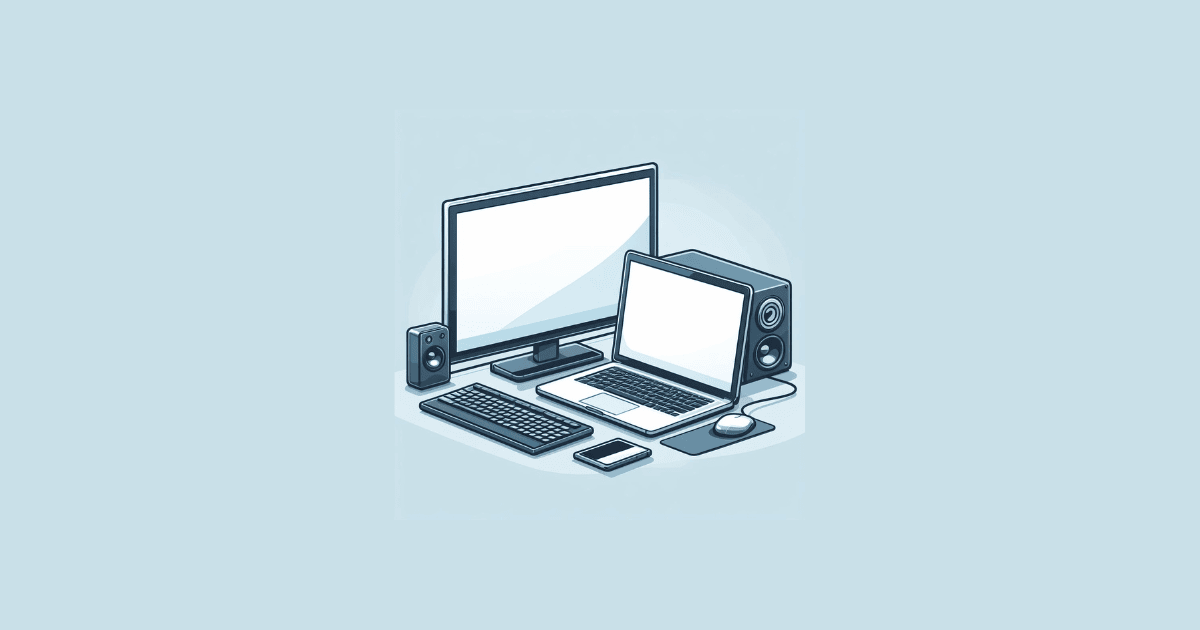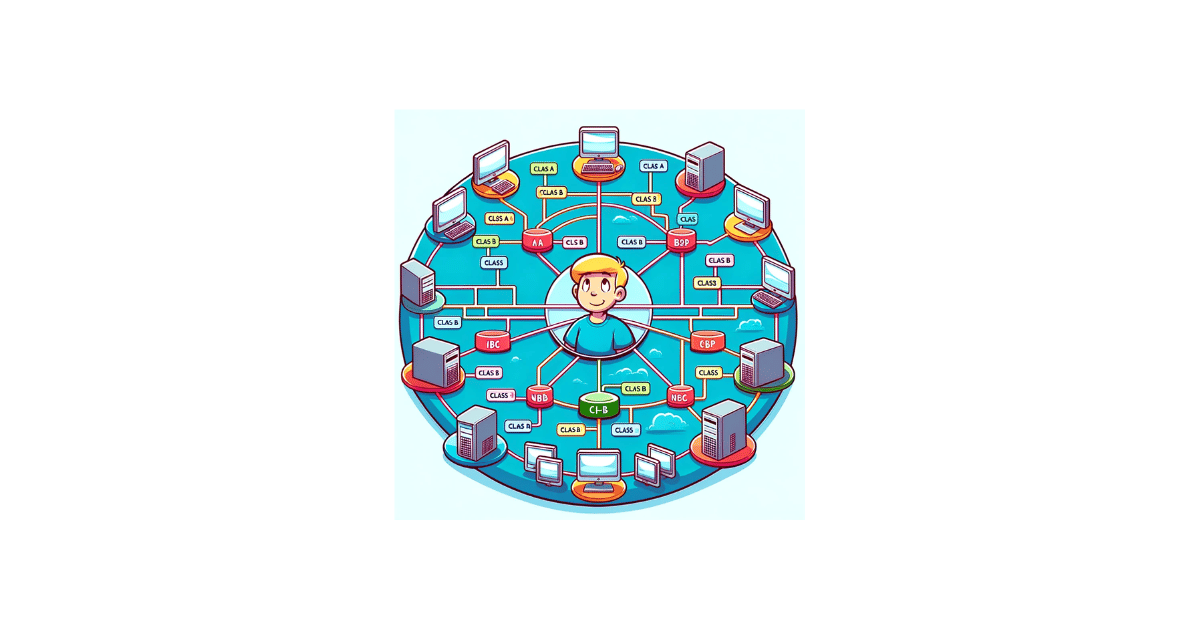Network cable unplugged adalah salah satu masalah yang sering dialami oleh pengguna komputer atau laptop, yang menggunakan koneksi internet melalui kabel LAN atau tanpa kabel lewat Wifi.
Penyebab Kesalahan Network Cable Unplugged
Ada beberapa penyebab yang bisa membuat muncul pesan notifikasi error “Network Cable Unplugged” pada Komputer kamu.
Biasanya, pesan ini muncul di komputer saat adaptor jaringan Ethernet bermasalah dan tidak bisa membuat koneksi jaringan lokal.
Beberapa faktor yang bisa menyebabkan masalah koneksi jaringan seperti:
- Kabel Ethernet yang rusak
- Adaptor jaringan yang mengalami kerusakan
- Driver perangkat jaringan yang tidak berfungsi dengan baik.
Beberapa orang yang melakukan upgrade dari versi Windows yang lebih lama ke Windows 10 juga ada yang mengalami masalah ini.
Masalah ini menyebabkan koneksi internet terputus atau tidak stabil, dan bisa sangat mengganggu aktivitas online kamu.
Lalu, bagaimana cara mengatasi network cable unplugged?
Berikut adalah beberapa langkah yang bisa kamu coba untuk mengatasi network cable unplugged:
Cara Mengatasi Network Cable Unplugged di PC/Laptop Windows 10/11/7

1. Periksa kabel LAN dan port Ethernet
Pastikan kabel LAN yang kamu gunakan tidak rusak, kotor, atau terlipat. Jika ada kerusakan, ganti dengan kabel LAN yang baru.
Selain itu, pastikan kabel LAN terhubung dengan baik ke port Ethernet di komputer atau laptop kamu, dan juga ke modem atau router.
Jika port Ethernet kotor atau berdebu, bersihkan dengan kain lembut atau kuas.
2. Restart Komputer atau Laptop kamu
Kadang-kadang, masalah network cable unplugged bisa disebabkan oleh kesalahan konfigurasi atau driver di sistem operasi kamu.
Untuk mengatasinya, kamu bisa mencoba untuk restart komputer atau laptop kamu, dan lihat apakah koneksi internet sudah kembali normal.
3. Update Driver kartu jaringan kamu
Driver kartu jaringan adalah perangkat lunak yang mengatur kinerja kartu jaringan di komputer atau laptop kamu.
Jika driver kartu jaringan kamu sudah usang atau tidak kompatibel, bisa menyebabkan masalah network cable unplugged.
Untuk mengatasinya, kamu bisa mencoba untuk update driver kartu jaringan kamu dengan cara berikut:
- Buka Device Manager di komputer atau laptop kamu. Kamu bisa mengetikkan “device manager” di kolom pencarian Windows, atau klik kanan pada Start Menu dan pilih “Device Manager”.
- Cari dan klik dua kali pada Network adapters untuk melihat daftar kartu jaringan yang terpasang di komputer atau laptop kamu.
- Klik kanan pada kartu jaringan yang kamu gunakan, dan pilih “Update driver”.
- Pilih “Search automatically for updated driver software”, dan tunggu proses pencarian dan instalasi driver selesai.
- Jika ada driver baru yang tersedia, ikuti instruksi yang muncul di layar untuk menginstalnya.
- Jika tidak ada driver baru yang tersedia, atau kamu sudah memiliki driver terbaru, pilih Back dan lanjutkan ke langkah berikutnya.
Kalau sudah pakai versi terbaru dan masih ada masalah, coba hapus dan pasang lagi driver atau pakai versi driver yang lama.
4. Nonaktifkan adaptor jaringan Ethernet
Jika kamu menggunakan jaringan WIFI dengan PC yang menggunakan adaptor Ethernat internal, kamu bisa Nonaktifkan adaptor jaringan Ethernet jika tidak digunakan.
Kamu bisa klik dua kali pada ‘A network cable is unplugged‘, lalu pilih opsi Nonaktifkan/Disable.
5. Atur ulang Pengaturan Jaringan kamu
Jika langkah-langkah di atas masih belum berhasil mengatasi network cable unplugged, kamu bisa mencoba untuk mengatur ulang pengaturan jaringan kamu dengan cara berikut:
- Jika PC/Laptop kamu menggunakan Windows 11.
- Kamu bisa pergi ke Pergi ke Start menu > Settings > Network and Internet > Advanced network settings > Network reset.
- Pilih Network reset untuk mereset settingan jaringan.
6. Periksa kedua ujung kabel Ethernet
Periksa kedua ujung kabel Ethernet untuk memastikan keduanya terhubung dengan kuat.
Salah satu ujungnya terhubung ke komputer dan ujung lainnya terhubung ke router.
Jika tidak berhasil, kamu bisa test kabel Ethernet yang mungkin rusak.
Colokkan kabel yang sama ke komputer lain atau tukar dengan kabel yang berfungsi.
7. Device Manager atau Network and Sharing Center
Pakai Device Manager atau Network and Sharing Center (di Control Panel ) untuk ubah pengaturan Ethernet adapter’s Duplex jadi Half Duplex atau Full Duplex, bukan Auto.
Cara ini bisa mengatasi masalah teknis dengan mengubah kecepatan dan waktu kerja perangkat.
Ada yang bilang lebih baik pakai Half Dupleks, tapi pengaturan ini bikin kecepatan data jadi lebih lambat.
Buka properti perangkat dan cari pengaturan Speed & Dupleks di tab Advanced untuk ubah pengaturannya.
Apa penyebab network cable unplugged?
Network cable unplugged bisa disebabkan oleh beberapa faktor, seperti kabel LAN yang rusak, port Ethernet yang kotor, driver kartu jaringan yang usang, atau kesalahan konfigurasi jaringan.
Nah itulah dia informasi tentang apa penyebab munculnya notifikasi network cable unplugged dan bagaimana cara mengatasinya. Semoga bisa membantu jadi referensi.